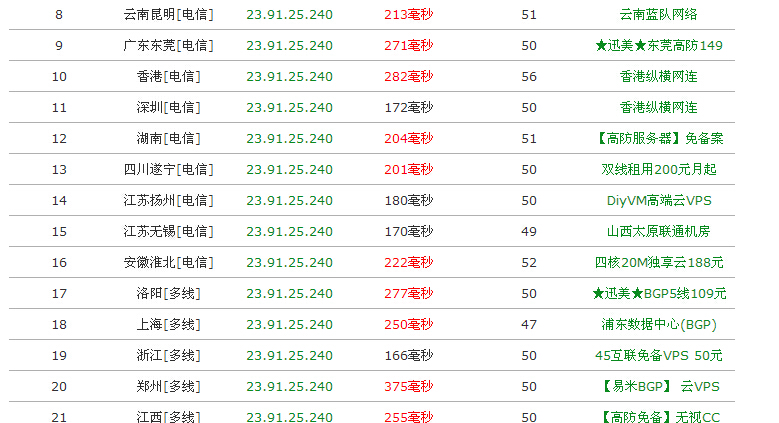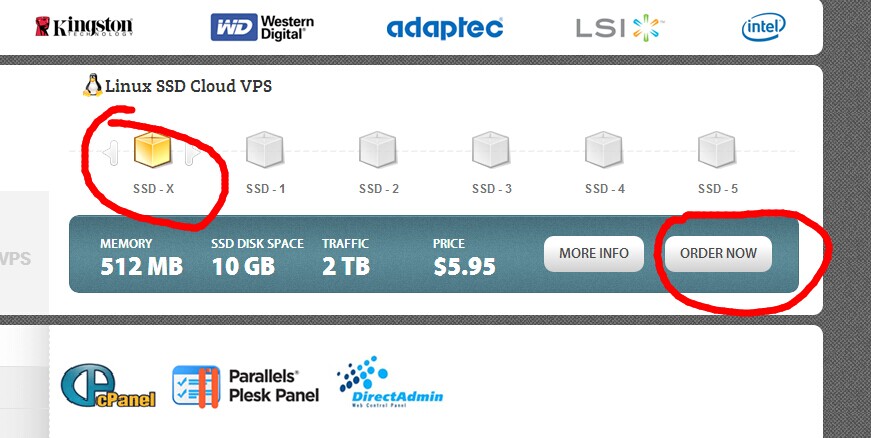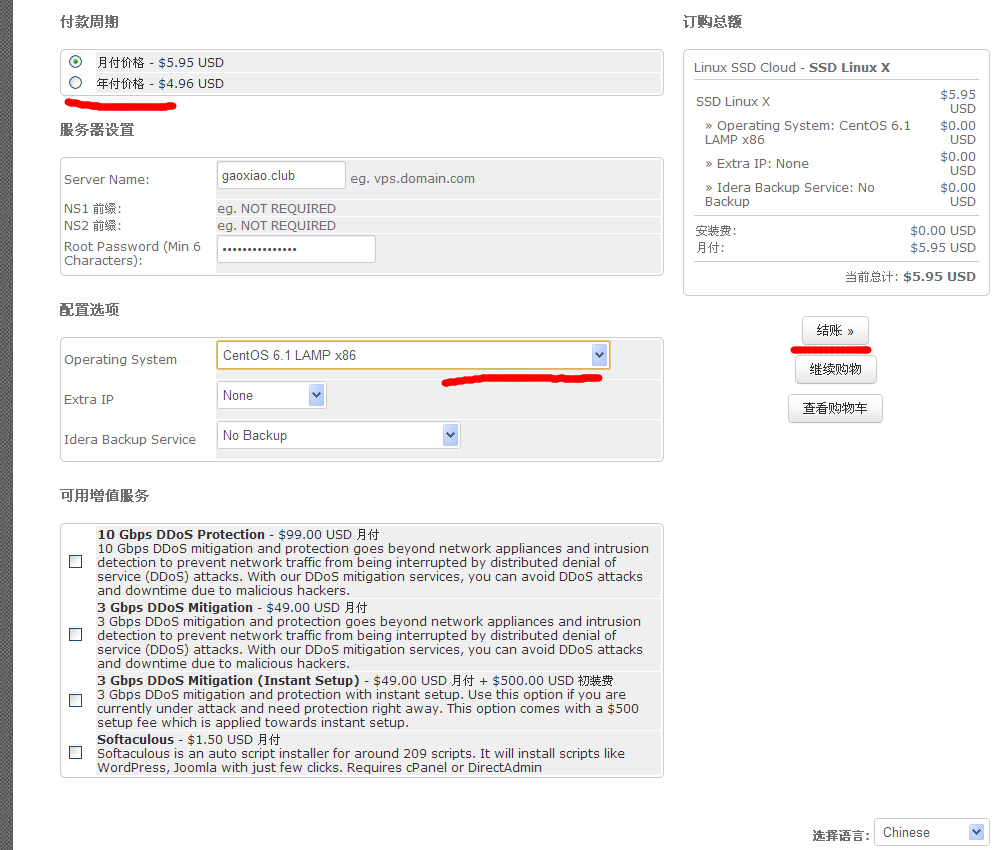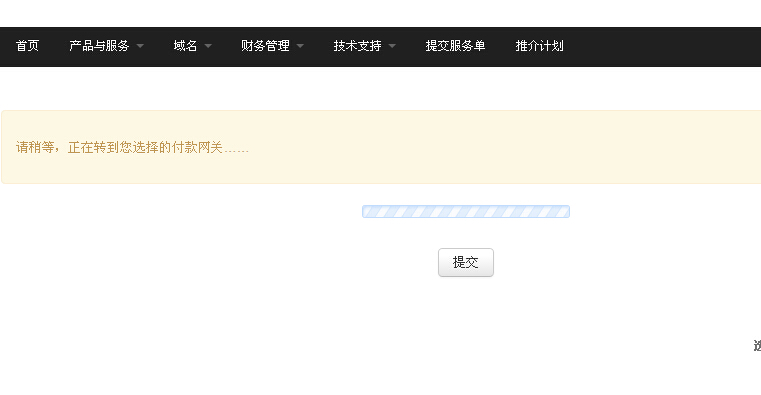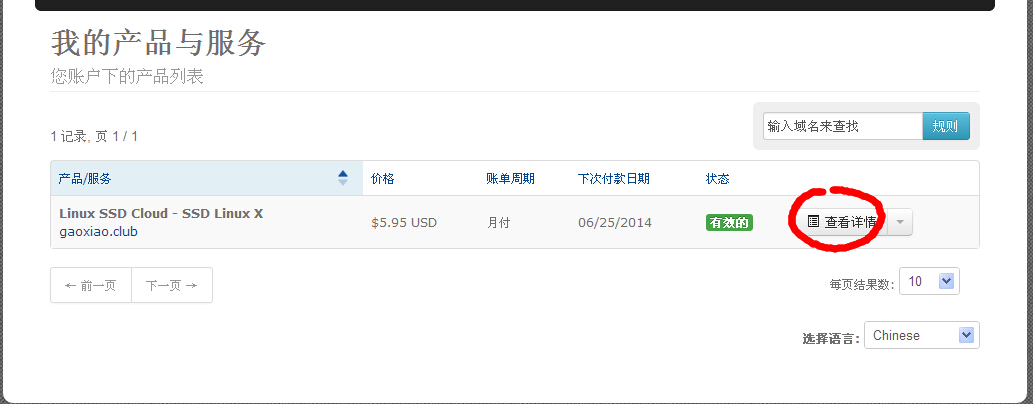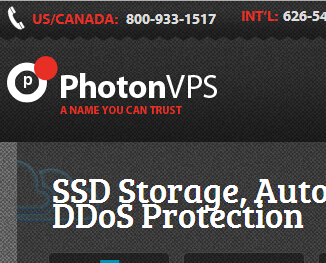 最近注册了几个新的不错的域名,可以由于国内备案问题,时间耽搁不起,就先上个美国的vps吧。香港的主机速度确实不错,但是价格有点小贵啊,限制也还多。所以就从网上找了一家美国的vps:photonvps,没中文名还,从读音上,暂且命名为佛顿VPS吧。
最近注册了几个新的不错的域名,可以由于国内备案问题,时间耽搁不起,就先上个美国的vps吧。香港的主机速度确实不错,但是价格有点小贵啊,限制也还多。所以就从网上找了一家美国的vps:photonvps,没中文名还,从读音上,暂且命名为佛顿VPS吧。
我们在找国外主机的时候,最最主要的就是考虑与国内的连接速度了,我是习惯用http://ping.chinaz.com/去测试一下速度,还有联通性。这个不要追求太完美,因为与国外连接上总是会有区域性的故障,在ping值上说的话,只要不到300ms,平均250以下就是可以接受的。
photonvps 让人欣喜的是还有中文界面,让我们国内不懂英文的小白真是方便了不少。界面语言在右上角,自动切换就好了。
photonvps 包含linux和windows云vps,由于我用的是linux vps,所以我就讲讲linux的vps。先从名称上看,photonvps 的vps 名称是 linux SSD cloud vps 。关键是这个SSD难不成是固态硬盘,先不管了,以后再细查。linux vps共有 6种型号 ,看下表:
以最低的一款来说,折合人民币不到40元每月,价格还是很给力的,是相当给力啊。
还有就是 佛顿VPS 还是支持支付宝付款的!!!
购买流程:
1.我们在首页选中 ssd-x这个型号的产品,然后点击 order now 按钮。
2.在进一步的详细选购页面,我们可以选中年付或者月付,再设置一下我们的主机名字,比如我的是gaoxiao.club。再有就是linux的root 密码。
3.最关键的就是要设置我们的vps操作系统,我们一般是放网站的,所以我选择的是 CentOS 6.1 LAMP x86 ,就是32位系统(如果大家留意的话,会看到有很多很多配置环境可供选择,这是不是能体现photonvps 技术一流呢。。。)。增加额外ip,和完美备份方案,就看大家自己的需要了。我没有选。那就直接点击结帐按钮就好了。
4.下一步我们就要填写一下自己的信息了(这些都是必填项哦),由于页面可以是中文,就不用我多说什么了吧。。。有几点要注意的就是,密码和邮箱就是你在photonvps 的登录帐号,可以用来管理你的vps。如果有优惠码的话,你也可以输入,会获得一定的折扣。(不知道我以后会不会收到photonvps 的优惠码,到时分享给大家哈 )。然后选中付款方式,我们天朝的大支付宝,然后就会带你到付款页面了。。。下一步的提交页面会很卡,你直接点提交按钮就可以了。
5.付款成功后你就可以登录你的帐户了,同时你也会收到邮件,说你的vps正在配置中,在一小时内就会配置完毕。。。稍等片刻就好啦。。。
6.登录帐户,查看管理你的photonvps 主机吧